Jak odstranit neodeslané zprávy v Thunderbirdu
Mozilla E Mailem Thunderbird / / March 17, 2020
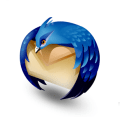 Po prostudování podpůrných fór Thunderbirdu jsem si všiml, že někteří lidé mají potíže s tím, jak odstranit neodeslané zprávy. Toto jsou zprávy, které jste napsali a rozhodli se „Pošlete později“Nebo zprávy, které jste se pokusili odeslat, když jste offline. Ve výchozím nastavení se tyto ukládají do složky Outbox nebo do složky Unsent Messages pro dřívější verze Thunderbirdu.
Po prostudování podpůrných fór Thunderbirdu jsem si všiml, že někteří lidé mají potíže s tím, jak odstranit neodeslané zprávy. Toto jsou zprávy, které jste napsali a rozhodli se „Pošlete později“Nebo zprávy, které jste se pokusili odeslat, když jste offline. Ve výchozím nastavení se tyto ukládají do složky Outbox nebo do složky Unsent Messages pro dřívější verze Thunderbirdu.
Pokaždé, když spustíte Thunderbird s neodeslaným nebo „Skonec Později“Zprávy, Thunderbird vás pošle zprávou:
“Chcete nyní odeslat neodeslané zprávy?”
To může být nepříjemné, zejména pokud jste se nakonec rozhodli, že tuto opilou tirádu poslat vašemu bývalému šéfovi nebo bývalému milovníkovi. Odstraněním zpráv ze složky Pošta k odeslání se můžete zbavit obtěžující neodeslané zprávy a nepříjemného připomenutí Thunderbirdu. Tento průvodce vám ukáže, jak na to.
Krok 1
Abychom měli jasno v tom, o čem mluvíme, neodeslané zprávy se dostanou do složky Pošta k odeslání nebo Neodeslané zprávy, když se rozhodnete Soubor> Odeslat později
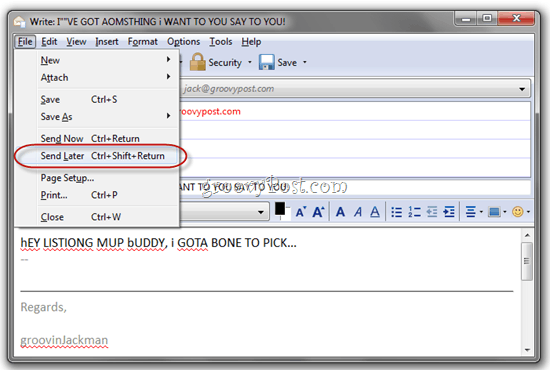
Po dokončení této zprávy nebude zpráva odeslána okamžitě - spíše bude uložena do složky Pošta k odeslání nebo Neodeslané zprávy, dokud se ji nerozhodnete odeslat.
Krok 2
Pokud máte neodeslané zprávy, Thunderbird vás při každém spuštění Thunderbirdu požádá o toto okno:
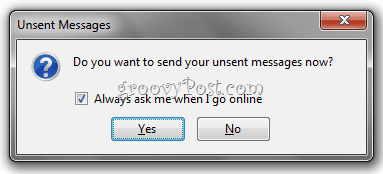
Můžete odeslat neodeslanou zprávu uživatelem KliknutíAno. Nebo můžete zrušit zaškrtnutí Vždy se mě zeptejte, když jsem online a Klikněte na Ne zbavit se této zprávy. Nebudete však smazat svou neodeslanou zprávu - pouze se odhlásíte od upomínky.
Krok 3
Chcete-li smazat zprávu bez deaktivace připomenutí, stačí ji odebrat ze složky Pošta k odeslání. Najdete to ve svém Místní složky. Je to trochu složitější najít, protože se neobsadí, dokud nebudete Klikněte na na Místní složky. Navíc není připojen k žádnému účtu. Například, pokud jste odeslali z jack@groovypost.com, nenalezené neodeslané zprávy najdete ve svém Odesláno složku nebo Pracovní verze složka, která odpovídá tomuto účtu. Všechno vašich neodeslaných zpráv končí ve vaší Místní složky.
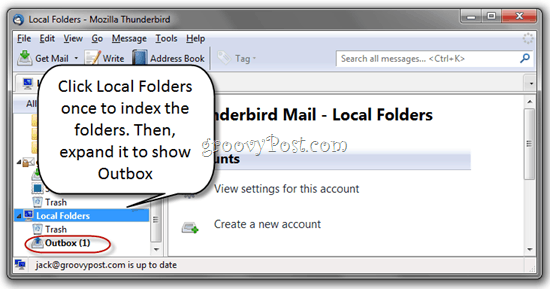
Krok 4
Klikněte naK odeslání zobrazit všechny vaše neodeslané zprávy. Zde je můžete vybrat a potom je navždy smazat.
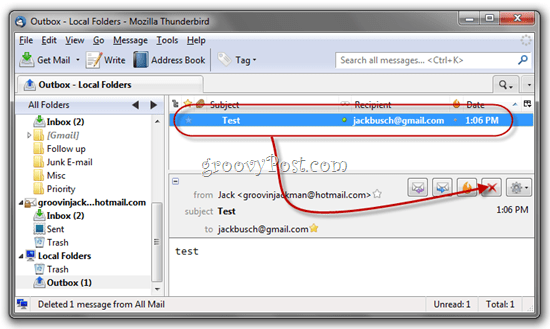
Hotovo!
Nyní se již nebudete ptát, jestli je chcete poslat. Co si myslíte, bylo to snadné řešení nebo co?



